您所在的位置: 首页 > 教程首页 > 系统工具 > 如何取消Win10登录界面的名字显示
win10登录界面的名字可以取消吗?相信很多小伙伴都很想知道这个问题,毕竟自己设置的账户名字也是属于隐私的一种,52z飞翔网小编为大家带来了取消win10登录界面名字显示方法教程,小伙伴们一起来看看吧!

当我们在锁屏界面按下回车或者点击鼠标时,就会来到Win10的登录页面,该界面会将我们的名字赤裸裸地显示出来,如果你不想让其他用你电脑的陌生人看到你的名字,那么你可以按照以下的方法来取消Win10登录界面的名字显示。
1、在微软小娜中搜索并打开regedit。
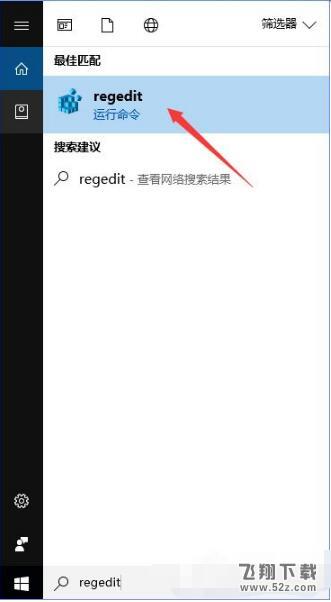
2、定位到以下位置:HKEY_LOCAL_MACHINESOFTWAREMicrosoftWindowsCurrentVersionPoliciesSystem,找到名为dontdisplaylastusername的键值,双击它,然后将它的数值数据改为1。
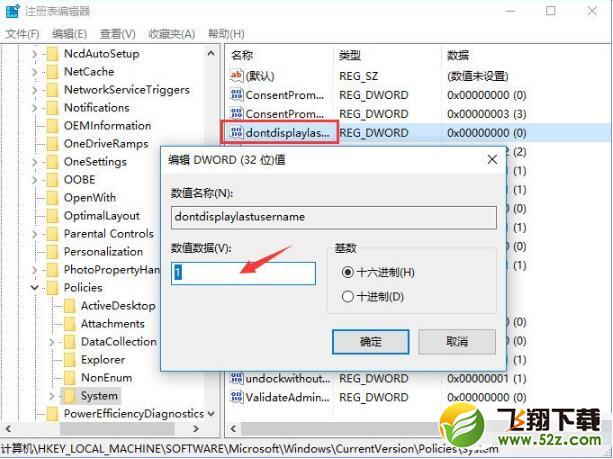
3、将鼠标光标放在左侧树状列表的System项上,单击右键,选择新建-DWORD(32位)值,并将该值命名为:DontDisplayLockedUserID。
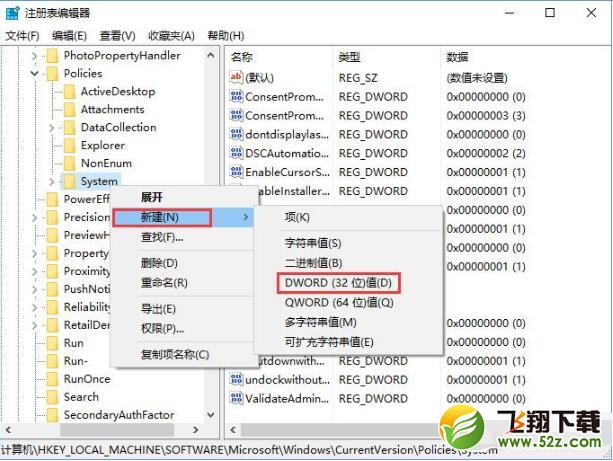
4、双击我们刚刚新建的名为DontDisplayLockedUserID的DWORD(32位)值,你将看到一个编辑DWORD(32位)值的窗口。在这个窗口中,将DontDisplayLockedUserID的数值数据改为3。
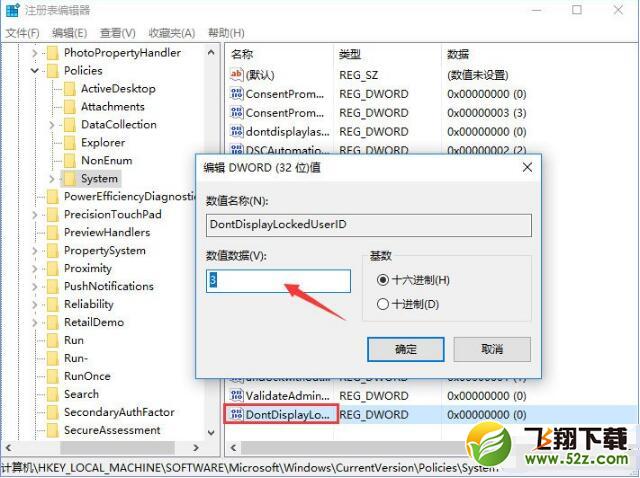
5、修改完成后,关闭注册表编辑器,在开始菜单中点击你的头像,再点击锁定,你将看到锁屏界面。
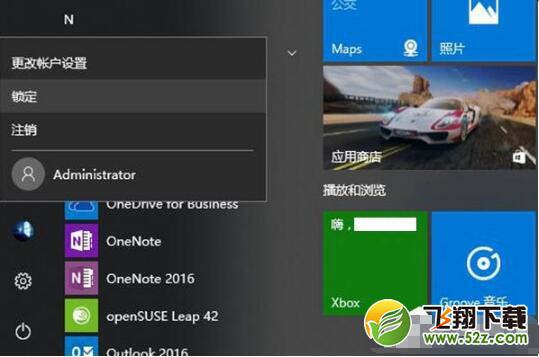
6、按回车键,或者使用鼠标点击屏幕,你将看到Win10登录界面。这时我们可以看到,我们的名字已经显示为“解锁电脑”。
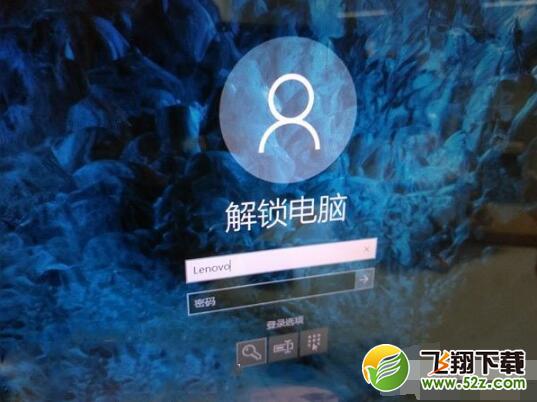
7、要登录Win10,你需要手动输入用户名和密码或者PIN,需要注意的是,这个用户名以C:Users中的为准。

如果你不清楚你当前的用户名,那么可以在微软小娜中搜索并打开CMD查看(不要以管理员身份打开),以小编的电脑为例,打开命令提示符后,里面显示的是C:UsersLenovo》,
8、那么小编当前的用户名就是Lenovo,在登录Win10时,将Lenovo填入用户名的输入框即可。
要将Win10登陆界面恢复为显示姓名也非常简单,只需再次来到注册表,然后双击名为dontdisplaylastusername的键值,将它的数值数据改为0即可。
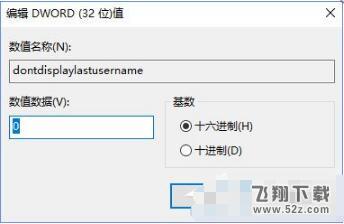
关于取消Win10登录界面名字的操作方法就给大家讲解到这里了,不希望Win10登录界面会显示名字的伙伴,可以按照教程来取消,大家可以随时取消或恢复,全看自己的意愿。

















